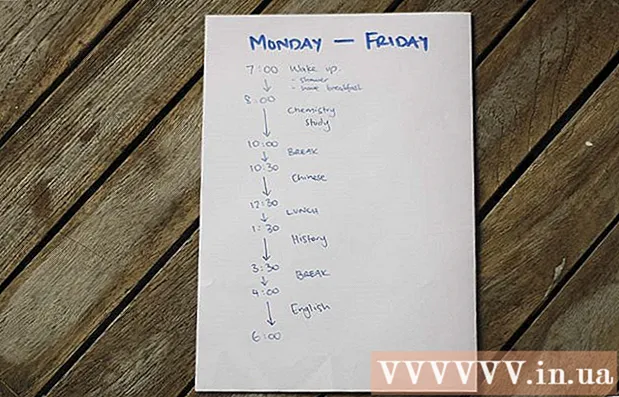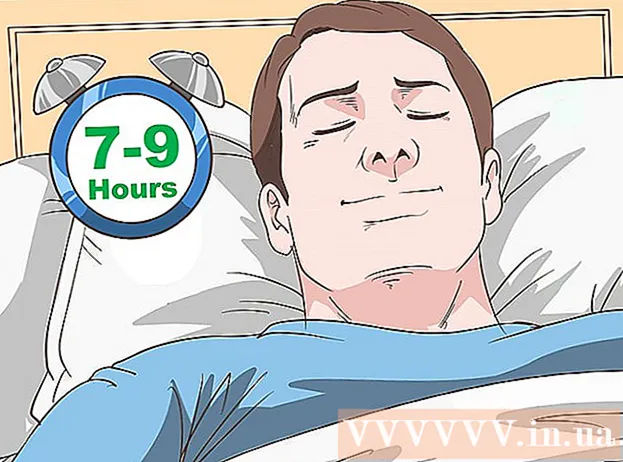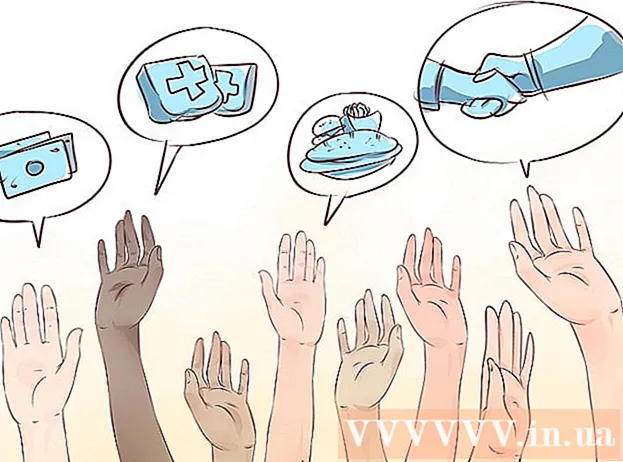Auteur:
Christy White
Date De Création:
11 Peut 2021
Date De Mise À Jour:
1 Juillet 2024

Contenu
Ce wikiHow vous apprend à configurer votre messagerie vocale Android pour la première fois.
Avancer d'un pas
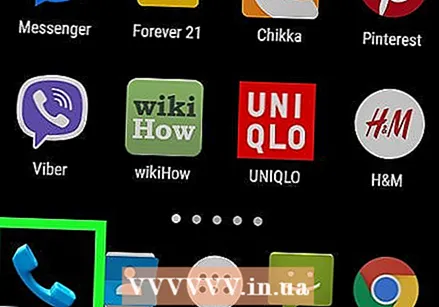 Ouvrez l'application Téléphone de votre Android. Il ressemble généralement à un récepteur téléphonique en bas de l'écran d'accueil.
Ouvrez l'application Téléphone de votre Android. Il ressemble généralement à un récepteur téléphonique en bas de l'écran d'accueil.  Garder le 1 - touche enfoncée. Si c'est la première fois que vous configurez votre messagerie vocale, vous verrez probablement un message disant «Aucun numéro de messagerie vocale n'est enregistré sur la carte».
Garder le 1 - touche enfoncée. Si c'est la première fois que vous configurez votre messagerie vocale, vous verrez probablement un message disant «Aucun numéro de messagerie vocale n'est enregistré sur la carte». - Si vous appuyez sur ce bouton et êtes immédiatement redirigé vers votre service de messagerie vocale, écoutez les instructions pour terminer le processus de configuration.
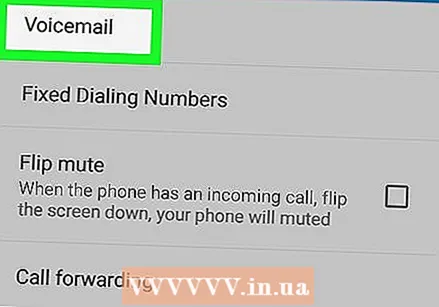 Appuyez sur Ajouter un numéro.
Appuyez sur Ajouter un numéro.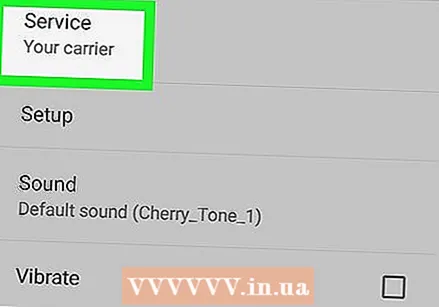 Appuyez sur Un service. C'est la première option de la liste.
Appuyez sur Un service. C'est la première option de la liste. 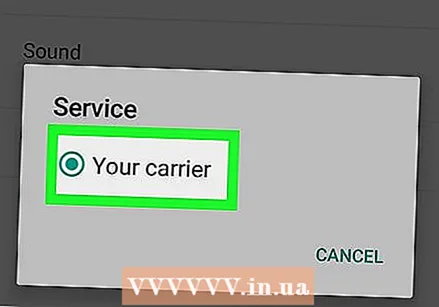 Appuyez sur Mon fournisseur.
Appuyez sur Mon fournisseur.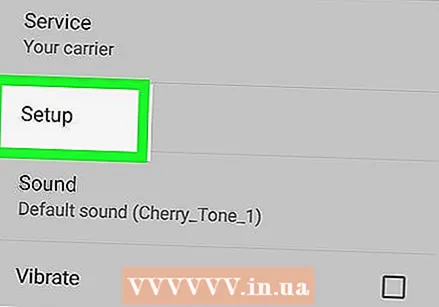 Appuyez sur Régler. Vous devriez maintenant voir une zone intitulée «Numéro de messagerie vocale» avec la valeur «Non défini».
Appuyez sur Régler. Vous devriez maintenant voir une zone intitulée «Numéro de messagerie vocale» avec la valeur «Non défini». 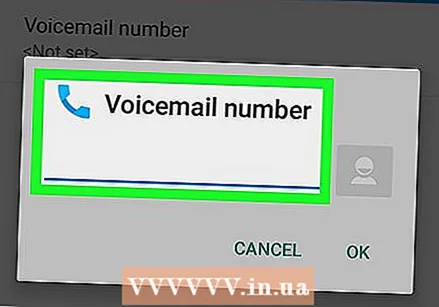 Appuyez sur Numéro de messagerie vocale.
Appuyez sur Numéro de messagerie vocale.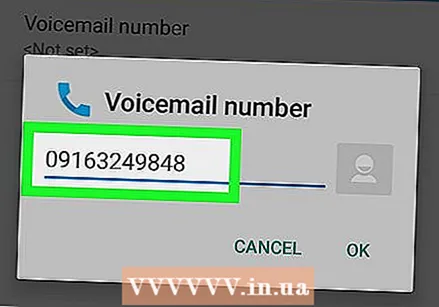 Entrez votre numéro de téléphone mobile et appuyez sur d'accord. Vous êtes maintenant prêt à configurer votre messagerie vocale.
Entrez votre numéro de téléphone mobile et appuyez sur d'accord. Vous êtes maintenant prêt à configurer votre messagerie vocale. 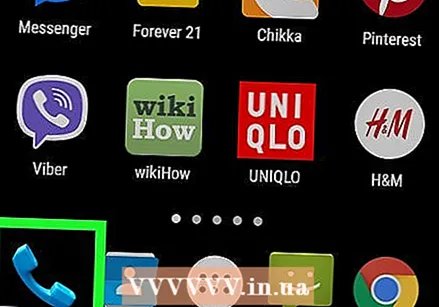 Revenez à l'application du téléphone. Appuyez sur le bouton de retour jusqu'à ce que vous voyiez le clavier. Si cela ne fonctionne pas, appuyez sur l'icône Téléphoner sur l'écran d'accueil.
Revenez à l'application du téléphone. Appuyez sur le bouton de retour jusqu'à ce que vous voyiez le clavier. Si cela ne fonctionne pas, appuyez sur l'icône Téléphoner sur l'écran d'accueil.  Garder le 1 - touche du clavier enfoncée. Cela appellera votre messagerie vocale.
Garder le 1 - touche du clavier enfoncée. Cela appellera votre messagerie vocale. 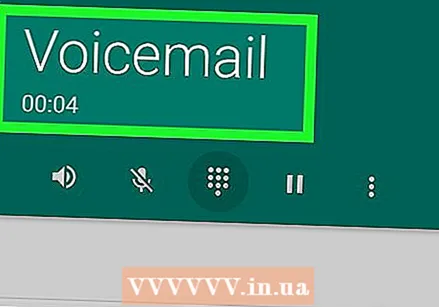 Écoutez et suivez les instructions pour terminer le processus. Le reste des étapes varie selon l'opérateur, mais il vous sera généralement demandé de configurer un message sortant, de créer un mot de passe et de sélectionner certains paramètres de lecture.
Écoutez et suivez les instructions pour terminer le processus. Le reste des étapes varie selon l'opérateur, mais il vous sera généralement demandé de configurer un message sortant, de créer un mot de passe et de sélectionner certains paramètres de lecture. - Si vous souhaitez consulter votre messagerie vocale à l'avenir, gardez 1 ou appuyez sur la notification de messagerie vocale à l'écran.